Cos'è Icefog Trojan?
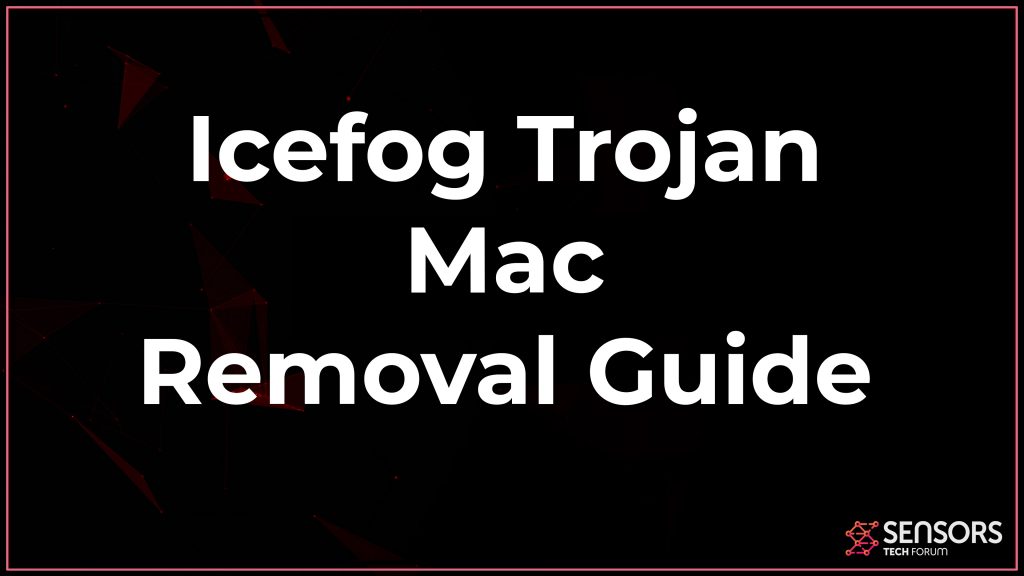 Questo articolo ha lo scopo di aiutarti a spiegarti cos'è il Trojan Icefog e come puoi rimuoverlo dal tuo Mac.
Questo articolo ha lo scopo di aiutarti a spiegarti cos'è il Trojan Icefog e come puoi rimuoverlo dal tuo Mac.
Simile a Jahlav Trojan e SpyAgent Mac Trojan, Icefog è un brutto malware che mira a rubare dati. È stato segnalato per la prima volta nel lontano passato 2011, secondo ZDNet. Allora, questo virus è stato considerato incompleto e legato ad attacchi in Corea del Sud. Lo scopo principale di questo Trojan backdoor è quello di rimanere nascosto sul tuo computer il più a lungo possibile. Questo è noto come APT (Advanced Persistent Threat), e il trojan Icefog utilizza tali tecnologie per rubare informazioni dai computer. Non solo questo, ma questa minaccia potrebbe arrivare fino a registrare il tuo computer in un'enorme botnet, rendendolo parte di una rete di hacker, noto anche come rete zombi.
Leggi questo articolo per scoprire come rimuovere questo brutto malware dal tuo computer.

Riepilogo Icefog
| Nome | Icefog, noto anche come Backdoor.MacOS.Icefog.A , OSX / Icefog.A e MAC.OSX.Icefog |
| Tipo | Mac Backdoor Trojajn |
| breve descrizione | Assume il controllo sul tuo macOS per rubare informazioni dalle tue attività o eseguire virus. |
| Sintomi | Apre una backdoor nel tuo Mac e la utilizza per rilasciare silenziosamente i file dei virus. Può eseguire un'attività nascosta in Activity Monitor |
| Metodo di distribuzione | Scarica bundle. Le pagine Web che possono pubblicizzare. |
| Detection Tool |
Verifica se il tuo Mac è stato colpito da Icefog
Scarica
Strumento di rimozione malware
|
Esperienza utente | Iscriviti alla nostra Forum per discutere Icefog. |
Icefog Trojan – Ulteriori informazioni
Il Trojan Icefog può entrare nel tuo Mac in molti modi diversi. Uno di questi potrebbe essere se il malware viene inviato al computer tramite allegato a un'e-mail. Solitamente, tali file fingono di essere documenti che sembrano molto convincenti e affidabili da aprire. Tali possono essere biglietti aerei, lettere dalla tua banca, e persino lettere contraffatte dal tuo posto di lavoro.
Icefog può anche infettare i computer fingendo di essere anche un'app legittima. Tali app possono essere scaricate da siti Web rischiosi o siti con scarsa reputazione, e spesso possono fingersi convertitori, photo editor, e qualsiasi cosa utile. Tuttavia, una volta scaricato ed eseguito, rilasciano il file di infezione della backdoor Icefog.
Una volta attivato sul vostro computer, questo Trojan potrebbe lasciare file in diverse librerie di sistema macOS. Ci, alcuni di questi file potrebbero essere eseguiti come processi attivi nel tuo Activity Monitor. Non solo questo, ma anche, Tieni presente che il Trojan Icefog potrebbe anche avere la capacità di eseguire file attivamente e potrebbero rimanere nascosti da esso.
Lo scopo principale di questo Trojan backdoor è rubare informazioni dal tuo computer. Ma può anche svolgere attività simili a quelle che farà qualsiasi altro malware a causa dei suoi numerosi moduli e funzionalità. Tali attività possono essere:
- Accendi la tua webcam.
- Accendi il microfono.
- Ruba i file.
- Cancella file.
- Rinomina i file.
- Rubare le password salvate sul browser.
- Usa un keylogger per sapere quali tasti digiti sulla tastiera.
- prendere screenshot.
- Registra il tuo schermo.
- aggiornarsi.
- Scaricare ed eseguire altri malware.

Rimuovi Icefog Trojan dal tuo computer
Icefog Trojan può essere rimosso dal tuo Mac se segui le istruzioni di rimozione pubblicate sotto questo articolo. Sono stati creati con lo scopo principale di aiutarti a cancellare completamente questo virus. Per rilevare e rimuovere completamente Icefog, ti suggeriamo di seguire i consigli degli esperti e di scaricare un software anti-malware avanzato per Mac. Questo programma è stato creato con l'idea principale di aiutarti a sbarazzarti di malware o software indesiderato e proteggere automaticamente il tuo Mac.
Passaggi da preparare prima della rimozione:
Prima di iniziare a seguire i passi di seguito, Essere informati che si deve prima fare le seguenti operazioni preliminari:
- Eseguire il backup dei file nel caso in cui il peggio accade.
- Assicurarsi di avere un dispositivo con queste istruzioni su standy.
- Armatevi di pazienza.
- 1. Cerca malware per Mac
- 2. Disinstallare le app rischiose
- 3. Pulisci i tuoi browser
Passo 1: Scan for and remove Icefog files from your Mac
Quando devi affrontare problemi sul tuo Mac a causa di script e programmi indesiderati come Icefog, il modo consigliato di eliminare la minaccia è quello di utilizzare un programma anti-malware. SpyHunter per Mac offre funzionalità di sicurezza avanzate insieme ad altri moduli che miglioreranno la sicurezza del tuo Mac e la proteggeranno in futuro.

Guida rapida e semplice alla rimozione di video malware per Mac
Passo bonus: Come rendere il tuo Mac più veloce?
Le macchine Mac mantengono probabilmente il sistema operativo più veloce in circolazione. Ancora, I Mac a volte diventano lenti e lenti. La guida video di seguito esamina tutti i possibili problemi che possono portare il tuo Mac a essere più lento del solito, nonché tutti i passaggi che possono aiutarti a velocizzare il tuo Mac.
Passo 2: Uninstall Icefog and remove related files and objects
1. Colpire il ⇧ + ⌘ + U chiavi per aprire Utilità. Un altro modo è fare clic su "Vai" e quindi su "Utilità", come l'immagine qui sotto mostra:

2. Trova Activity Monitor e fai doppio clic su di esso:

3. Nel sguardo Activity Monitor per eventuali processi sospetti, appartenente o correlato a Icefog:


4. Clicca sul "Andare" nuovamente il pulsante, ma questa volta seleziona Applicazioni. Un altro modo è con i pulsanti ⇧+⌘+A.
5. Nel menu Applicazioni, cercare qualsiasi applicazione sospetto o un'applicazione con un nome, simile o identico a Icefog. Se lo trovate, fare clic con il tasto destro sull'app e selezionare "Sposta nel cestino".

6. Selezionare conti, dopo di che cliccare sul elementi di login preferenza. Il Mac ti mostrerà un elenco di elementi che si avvia automaticamente quando si accede. Cerca eventuali app sospette identiche o simili a Icefog. Seleziona l'app di cui vuoi interrompere l'esecuzione automatica, quindi seleziona su Meno (“-“) icona per nasconderlo.
7. Rimuovi manualmente eventuali file rimanenti che potrebbero essere correlati a questa minaccia seguendo i passaggi secondari di seguito:
- Vai a mirino.
- Nella barra di ricerca digitare il nome della app che si desidera rimuovere.
- Al di sopra della barra di ricerca cambiare i due menu a tendina per "File di sistema" e "Sono inclusi" in modo che è possibile vedere tutti i file associati con l'applicazione che si desidera rimuovere. Tenete a mente che alcuni dei file non possono essere correlati al app in modo da essere molto attenti che i file si elimina.
- Se tutti i file sono correlati, tenere il ⌘ + A per selezionare loro e poi li di auto "Trash".
Nel caso in cui non è possibile rimuovere Icefog tramite Passo 1 sopra:
Nel caso in cui non è possibile trovare i file dei virus e gli oggetti nelle applicazioni o altri luoghi che abbiamo sopra riportati, si può cercare manualmente per loro nelle Biblioteche del Mac. Ma prima di fare questo, si prega di leggere il disclaimer qui sotto:
1. Clicca su "Andare" e poi "Vai alla cartella" come mostrato sotto:

2. Digitare "/Library / LauchAgents /" e fai clic su Ok:

3. Elimina tutti i file dei virus con nome simile o uguale a Icefog. Se credete che ci sia tale file non, non eliminare nulla.

È possibile ripetere la stessa procedura con le seguenti altre directory Biblioteca:
→ ~ / Library / LaunchAgents
/Library / LaunchDaemons
Mancia: ~ è lì apposta, perché porta a più LaunchAgents.
Passo 3: Rimuovere Icefog - estensioni legate da Safari / Cromo / Firefox









Icefog-FAQ
Cos'è Icefog sul tuo Mac?
La minaccia Icefog è probabilmente un'app potenzialmente indesiderata. C'è anche una possibilità a cui potrebbe essere correlato Malware per Mac. Se è così, tali app tendono a rallentare in modo significativo il tuo Mac e visualizzare annunci pubblicitari. Potrebbero anche utilizzare cookie e altri tracker per ottenere informazioni di navigazione dai browser web installati sul tuo Mac.
I Mac possono prendere virus?
Sì. Tanto quanto qualsiasi altro dispositivo, I computer Apple ricevono malware. I dispositivi Apple potrebbero non essere un bersaglio frequente il malware autori, ma stai certo che quasi tutti i dispositivi Apple possono essere infettati da una minaccia.
Quali tipi di minacce esistono per Mac?
Secondo la maggior parte dei ricercatori di malware ed esperti di sicurezza informatica, il tipi di minacce che attualmente possono infettare il tuo Mac possono essere programmi antivirus non autorizzati, adware o dirottatori (PUP), Cavalli di Troia, ransomware e malware crittografico.
Cosa fare se ho un virus Mac, Like Icefog?
Niente panico! Puoi sbarazzarti facilmente della maggior parte delle minacce Mac isolandole prima e poi rimuovendole. Un modo consigliato per farlo è utilizzare un fornitore affidabile software di rimozione malware che può occuparsi della rimozione automaticamente per te.
Esistono molte app anti-malware per Mac tra cui puoi scegliere. SpyHunter per Mac è una delle app anti-malware per Mac consigliate, che può eseguire la scansione gratuitamente e rilevare eventuali virus. Ciò consente di risparmiare tempo per la rimozione manuale che altrimenti sarebbe necessario eseguire.
How to Secure My Data from Icefog?
Con poche semplici azioni. Innanzitutto, è imperativo seguire questi passaggi:
Passo 1: Trova un computer sicuro e collegalo a un'altra rete, non quello in cui è stato infettato il tuo Mac.
Passo 2: Cambiare tutte le password, a partire dalle password della posta elettronica.
Passo 3: consentire autenticazione a due fattori per la protezione dei tuoi account importanti.
Passo 4: Chiama la tua banca a modificare i dati della carta di credito (codice segreto, eccetera) se hai salvato la tua carta di credito per lo shopping online o hai svolto attività online con la tua carta.
Passo 5: Assicurati che chiama il tuo ISP (Provider o operatore Internet) e chiedi loro di cambiare il tuo indirizzo IP.
Passo 6: Cambia il tuo Password Wi-Fi.
Passo 7: (Opzionale): Assicurati di scansionare tutti i dispositivi collegati alla tua rete alla ricerca di virus e ripeti questi passaggi per loro se sono interessati.
Passo 8: Installa anti-malware software con protezione in tempo reale su ogni dispositivo che hai.
Passo 9: Cerca di non scaricare software da siti di cui non sai nulla e stai alla larga siti web di bassa reputazione generalmente.
Se segui queste raccomandazioni, la tua rete e i dispositivi Apple diventeranno significativamente più sicuri contro qualsiasi minaccia o software invasivo delle informazioni e saranno privi di virus e protetti anche in futuro.
Altri suggerimenti che puoi trovare sul nostro Sezione Virus MacOS, dove puoi anche porre domande e commentare i tuoi problemi con il Mac.
About the Icefog Research
I contenuti che pubblichiamo su SensorsTechForum.com, this Icefog how-to removal guide included, è il risultato di ricerche approfondite, duro lavoro e la dedizione del nostro team per aiutarti a rimuovere il problema specifico di macOS.
How did we conduct the research on Icefog?
Si prega di notare che la nostra ricerca si basa su un'indagine indipendente. Siamo in contatto con ricercatori di sicurezza indipendenti, grazie al quale riceviamo aggiornamenti quotidiani sulle ultime definizioni di malware, compresi i vari tipi di minacce per Mac, in particolare adware e app potenzialmente indesiderate (soddisfatto).
Inoltre, the research behind the Icefog threat is backed with VirusTotal.
Per comprendere meglio la minaccia rappresentata dal malware per Mac, si prega di fare riferimento ai seguenti articoli che forniscono dettagli informati.


